Annuncio pubblicitario
 Se non hai usato molto l'app della fotocamera dell'iPhone o se sei un nuovo utente del dispositivo, potresti non rendertene conto di quanto sia vicina l'app a essere letteralmente un punto-e-shoot camera, e include abbastanza funzionalità per le situazioni di scatto medio da rendere quasi superfluo il bisogno di una fotocamera compatta separata e dedicata.
Se non hai usato molto l'app della fotocamera dell'iPhone o se sei un nuovo utente del dispositivo, potresti non rendertene conto di quanto sia vicina l'app a essere letteralmente un punto-e-shoot camera, e include abbastanza funzionalità per le situazioni di scatto medio da rendere quasi superfluo il bisogno di una fotocamera compatta separata e dedicata.
Abbiamo pubblicato alcuni articoli sull'utilizzo della fotocamera dell'iPhone, tra cui come scattare autoritratti 5 app per scattare autoritratti sul tuo cellulare / tablet [iOS]Scattare un autoritratto con il tuo iPhone o altri dispositivi iOS supportati dalla fotocamera è probabilmente uno dei modi più semplici per catturarti in una foto. Tocca la piccola icona della fotocamera nella parte in alto a destra del ... Leggi di più con esso, così come recensioni di app per fotocamere di terze parti 10 potenti e utili app per fotocamera per iPhone per aiutarti a scattare foto migliori Leggi di più migliori della fotocamera dell'iPhone. Ma dobbiamo ancora coprire le funzionalità di base e più recenti nella versione iOS 5 e 6 della fotocamera. Se non hai il tempo o l'inclinazione per imparare le app della fotocamera come
ProCamera Dalla fotocamera dell'iPhone predefinita alla migliore ProCamera per otturatori graviNelle ultime settimane ho scaricato più di una dozzina di app per fotocamera e video per iPhone e sebbene ognuno abbia qualcosa di unico da offrire, ero particolarmente interessato a trovare il più pratico telecamera... Leggi di più , sarà sufficiente l'app Fotocamera predefinita. Per molti utenti di iPhone, è l'unica fotocamera di cui potresti aver bisogno per le foto e i video di famiglia. Non è necessario conoscere nulla sull'apertura o sulla velocità dell'otturatore o altre impostazioni della modalità fotocamera. È utile, tuttavia, sapere qualcosa sulla composizione delle foto e sugli scatti di messa a fuoco, entrambi descritti in questo articolo.Utilizzando la fotocamera dell'iPhone
La fotocamera dell'iPhone è sempre pronta per scattare con un semplice tocco. Basta toccare l'app Fotocamera sul tuo iPhone e sei pronto per partire. Se stai per scattare molte foto delle vacanze o scattare foto a una festa o un evento, potresti voler mettere la fotocamera nel dock iPhone o nella home page per un accesso rapido.

Quando l'iPhone è in modalità schermata di blocco, puoi anche avviare rapidamente la fotocamera facendo scorrere verso l'alto l'icona della fotocamera nella parte inferiore destra della schermata di blocco.

Tenendo il telefono
Scattare una foto è semplice come toccare l'icona della fotocamera dell'app, ma è necessario tenere fermo il telefono con entrambe le mani. Se stai scattando in posizione orizzontale, probabilmente vorrai usare il pollice per toccare il pulsante di scatto (icona della fotocamera).

Se scatti in posizione verticale, è comunque meglio tenere il telefono con due mani e premere il pulsante di scatto, ma in questo caso usa il dito indice.

Componi i colpi
Una grande parte di scattare buone foto è comporre i tuoi scatti e riempire la cornice. La fotocamera dell'iPhone include una guida fotografica per aiutarti a comporre gli scatti. Si basa su ciò che viene chiamato il Regole di terzi Le basi del ritaglio fotografico che dovresti capire Leggi di più . L'idea è quella di posizionare il soggetto della tua foto in uno dei quartili della griglia, anziché schiacciarlo nel mezzo.
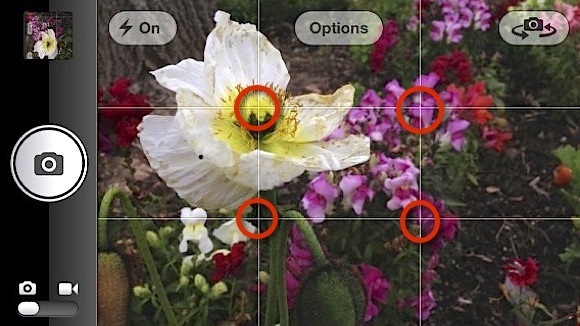
Suggerimento: è possibile tenere premuto il pulsante dell'otturatore, continuare a comporre lo scatto, quindi sollevare il dito per attivare l'otturatore. Ciò può aiutare a ottenere uno scatto più stabile in alcune situazioni di scatto.
Blocco della messa a fuoco
C'è, ovviamente, nessuna ghiera di messa a fuoco sull'iPhone o pulsante di messa a fuoco nell'app Fotocamera, ma l'app include una funzione di messa a fuoco. Quando punti il telefono / la fotocamera su un soggetto, la fotocamera proverà a bloccare e mettere a fuoco il soggetto che ritiene stia cercando di scattare una foto.
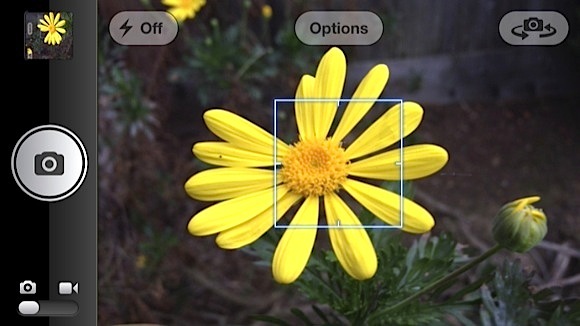
È anche possibile toccare qualsiasi parte della cornice / dello schermo della fotocamera per bloccare la messa a fuoco nel punto desiderato. In realtà scoprirai che la fotocamera dell'iPhone scatta foto nitide, anche per i micro scatti, se la tieni ferma e usi la funzione di messa a fuoco.
Usando il Flash
Il flash sulla fotocamera di qualsiasi fotocamera non è mai così buono, ed evito di usarlo. Ma se scatti in condizioni di scarsa luminosità, puoi toccare l'icona del flash e selezionare Auto, Attiva o Disattiva. Con Auto, ovviamente, la fotocamera determinerà se è necessario il flash per ottenere sufficiente messa a fuoco e luce per scattare la foto.

Rivedere le tue foto
Mentre scatti le foto, puoi esaminarle rapidamente mentre l'app della fotocamera è aperta, facendo scorrere il dito sullo schermo per aprire il Rullino foto, dove vengono salvate tutte le foto. Nota, puoi anche aprire l'app Foto sul tuo iPhone per accedere al Rullino fotografico e un'altra funzione chiamata flusso di foto Gestione ed elaborazione delle foto di iPhone: problemi e soluzioniNel rilascio di iOS 5, Apple ha introdotto Photo Stream come possibile soluzione per la gestione e la condivisione di foto di fotocamere iOS tra dispositivi mobili e computer Apple. In effetti, Photo Stream è stato utile, ma in ... Leggi di più .
Nota anche le altre voci di menu disponibili per l'eliminazione di immagini, la condivisione di foto (su Twitter, Facebook, e-mail, ecc.), L'avvio di una presentazione e la visualizzazione di foto tramite AppleTV.

Per tornare alla modalità fotocamera, tocca sullo schermo, quindi tocca l'icona blu e bianca della fotocamera nella parte inferiore sinistra dell'app.

Videocamera
L'app Fotocamera ha anche una videocamera utile per le situazioni di scatto medio. Come probabilmente noterai, puoi attivare la funzione video facendo scorrere il pulsante sulla piccola icona video.

Ciò che probabilmente non sai, tuttavia, è che puoi effettivamente scattare foto mentre scatti video, purché mantieni l'iPhone stabile e i soggetti che stai riprendendo non si muovono troppo velocemente. Mentre stai girando un video, tutto ciò che devi fare è toccare l'icona della fotocamera sullo schermo e scatterà una foto, senza interrompere la registrazione del video.

Quello che ho descritto sopra sono le funzionalità di base dell'app Fotocamera per iPhone. In un articolo di follow-up, condividerò le funzionalità avanzate (ad esempio, scattare foto Panorama e HDR) che potresti trovare utili per diverse situazioni di scatto.
Se sei un utente nuovo o inesperto della fotocamera dell'iPhone, facci sapere se questa guida ti è stata utile. Facci anche sapere quali domande hai ancora sull'utilizzo della fotocamera dell'iPhone.
Bakari è uno scrittore e fotografo freelance. È un utente Mac di vecchia data, un fan della musica jazz e un uomo di famiglia.